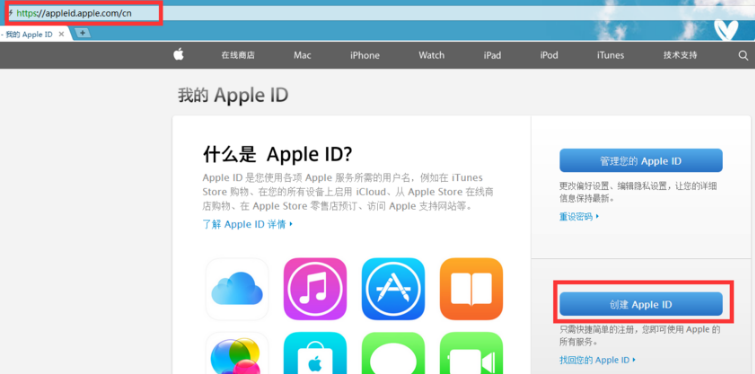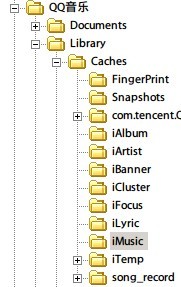一、苹果手机设置“屏幕小圆点”方法:1、设置-通用-辅助功能-AssistiveTouch-打开“AssistiveTouch”。2、更改图标:设置-通用-辅助功能-AssistiveTouch-打开“AssistiveTouch”-自定顶层菜单-加号-选择图标-完成。二、苹果手机“屏幕小圆点”图标功能:1、单击“主屏幕”图标:代替单击Home键。2、双击“主屏幕”图标:代替双击Home键,可调取后台任务菜单,向上滑动可关闭后台应用。3、单击“多任务”图标:代替双击Home键,可歼乎调取后台任务菜单,向上滑动可关闭后台应用。4、单击“锁定屏幕”图标:代替按关机键,可锁定屏幕。5、长按““锁定屏幕”图标:代替长按关机键,可以弹出“滑动来关机”界面。6、单击“静音”图标:代替按静音键,可设置静音。7、单击“屏幕快照”图标:代替“同时按电源键和Home键”进行截屏。8、按“调高音量”和“调低音量”图标:代替音量键。9、单猛改神击“摇动”图标:如果设置了摇动换歌,开启音乐时单击“摇动”图标,会自动切换歌曲,不必摇动手机。扩展一、那是AitiveTouch功能。二、打开苹果手机AitiveTouch的方法:1、进入iPhone6【设置】-【通用】,然后再进入【辅助功能】设置。2、进入辅助功能设枝亏置后,我们再其底部找到并进入【AssistiveTouch】设置,然后开启AssistiveTouch手势操作功能即可。3、开启AssistiveTouch功能,在iPhone6屏幕上就会多了一个小圆点,这个小白圆点,可以任意拖动在一个空控制,点击小白点会弹出主屏幕、控制中心、设备、个人收藏夹等诸多操作,至此就可以开始使用小白点操作iPhone手机了。